- 系统
- 教程
- 软件
- 安卓
时间:2020-07-02 来源:u小马 访问:次
Windows10蓝牙鼠标连接成功却无法使用怎么办?近来一些朋友向小编咨询了该问题。电脑如果出现这样的情况,那么我们首先要确保电脑的蓝牙驱动已经正确安装,大家可以通过笔记本品牌官方下载最新驱动或通过第三放驱动管理原来更新蓝牙驱动。操作完成之后,若问题依旧则可通过下面步骤来进行设置!
Win10蓝牙鼠标连接成功却无法使用?
1、在开始菜单上单击鼠标右键,选择【设备管理器】;
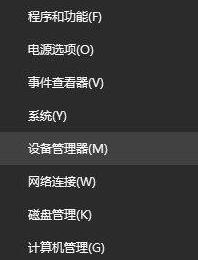
2、在设备管理器中,蓝牙选项下应该有“Bluetooth”字样的设备;
3、右击“Bluetooth”字样设备,选择【卸载】;
4、重启计算机保持联网,等待自动安装蓝牙驱动;
5、重新打开设备管理器,展开蓝牙,双击打开【Bluetooth】;
6、在服务选卡中勾选【键盘、鼠标等驱动程序】点击确定即可。
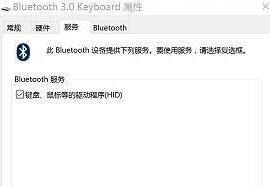
Windows10蓝牙鼠标连接成功却无法使用问题的解决方法就为大家分享到这里了。按照上述步骤设置完成后,重启Win10即可正常连接蓝牙键盘鼠标了。





